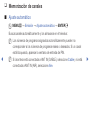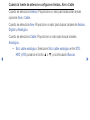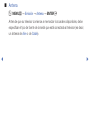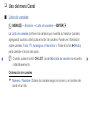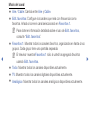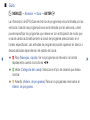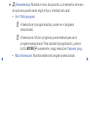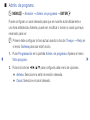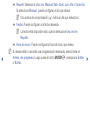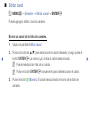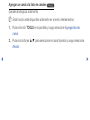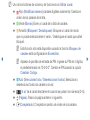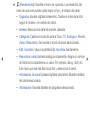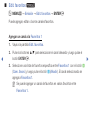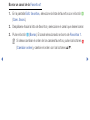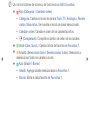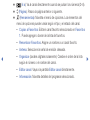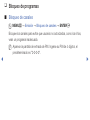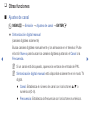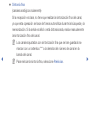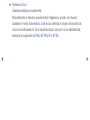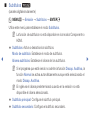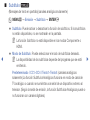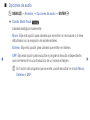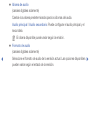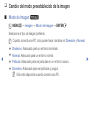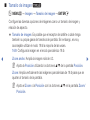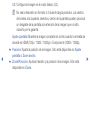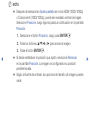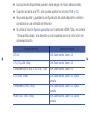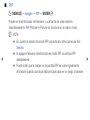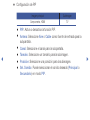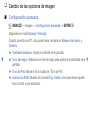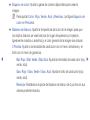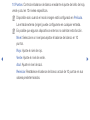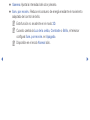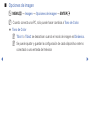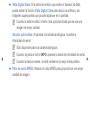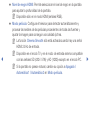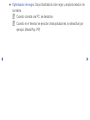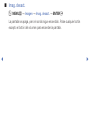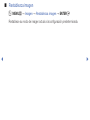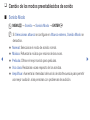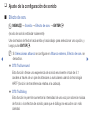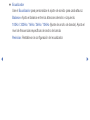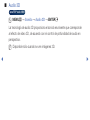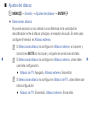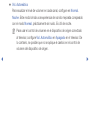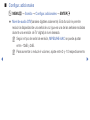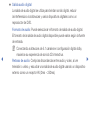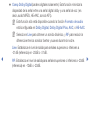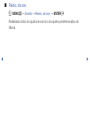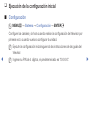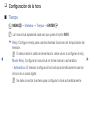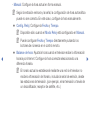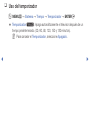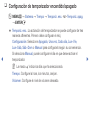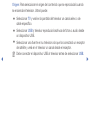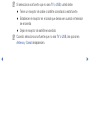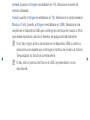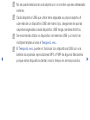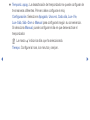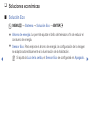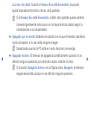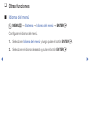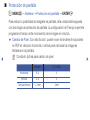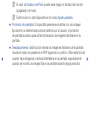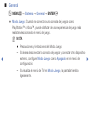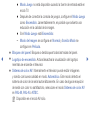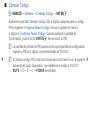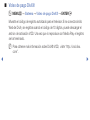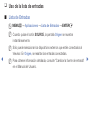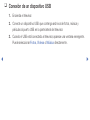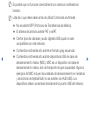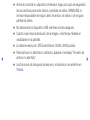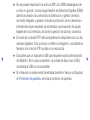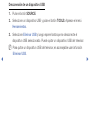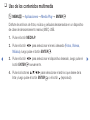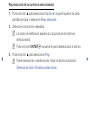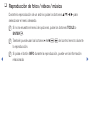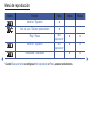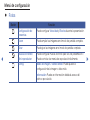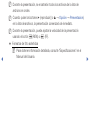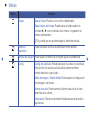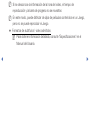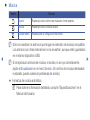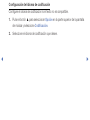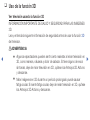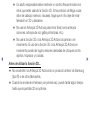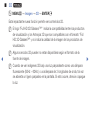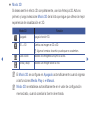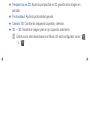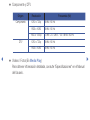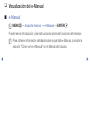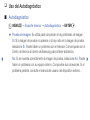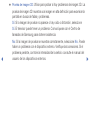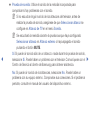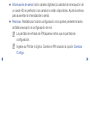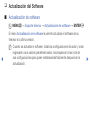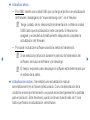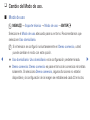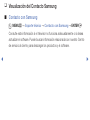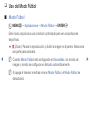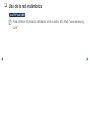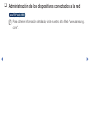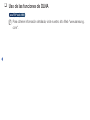Samsung PN43H4900AK Manual de usuario
- Categoría
- Televisores LCD
- Tipo
- Manual de usuario
Este manual también es adecuado para

▶
Configuración de canal
❑
Uso del botón INFO (Guía actual y Siguiente)
La pantalla identifica el canal actual y el estado de determinadas configuraciones
de audio-video.
La guia actual y siguiente muestra información de programación de televisión
diaria para cada canal según el horario de emisión.
N
Cuando pulsa el botón INFO, en la parte superior de la pantalla aparece una
banda de información del canal. Pulse luego el botón ENTER
E
para ver
detalles del programa.
●
Desplácese
◄
►
para ver información de un programa deseado mientras
mira el canal actual.
●
Desplácese
▲ ▼
para ver información de otros canales.

◀ ▶
❑
Memorización de canales
■
Ajuste automático
O
MENU
m
→
Emisión
→
Ajuste automático
→
ENTER
E
Busca canales automáticamente y los almacena en el televisor.
N
Los números de programa asignados automáticamente pueden no
corresponder a los números de programa reales o deseados. Si un canal
está bloqueado, aparece la ventana de entrada de PIN.
N
Si la antena está conectada a ANT IN (CABLE), seleccione Cable y si está
conectada a ANT IN (AIR), seleccione Aire.

◀ ▶
Cuando la fuente de antena se configura en Ambos, Aire o Cable
Cuando se selecciona Ambos: Proporcione un valor para seleccionar ambas
opciones Aire y Cable.
Cuando se selecciona Aire: Proporcione un valor para buscar canales de Ambos,
Digital y Analógico.
Cuando se selecciona Cable: Proporcione un valor para buscar canales
Analógico.
–
Sist. cable analógico: Seleccione Sist. cable analógico entre STD,
HRC y IRC pulsando el botón
▲
o
▼
y a continuación Buscar.

◀ ▶
■
Antena
O
MENU
m
→
Emisión
→
Antena
→
ENTER
E
Antes de que su televisor comience a memorizar los canales disponibles, debe
especificar el tipo de fuente de la señal que está conectada al televisor (es decir,
un sistema de Aire o de Cable).

◀ ▶
❑
Uso del menú Canal
■
Lista de canales
O
MENU
m
→
Emisión
→
Lista de canales
→
ENTER
E
La Lista de canales contiene los canales que muestra su televisor (canales
agregados) cuando usted pulsa el botón de canales. Puede ver información
sobre canales, Todo, TV, Analógico o Favoritos 1. Pulse el botón
►
(Modo)
para cambiar el modo del canal.
N
Cuando pulsa el botón CH LIST, la pantalla Lista de canales se muestra
instantáneamente.
Ordenación de canales
●
Número / Nombre: Ordene los canales según el número o el nombre del
canal en la lista.

◀ ▶
Modo del canal
●
Aire / Cable: Cambia entre Aire y Cable.
●
Edit. favoritos: Configure los canales que mira con frecuencia como
favoritos. Añada o borre el canal seleccionado en Favoritos 1.
N
Para obtener información detallada sobre el uso de Edit. favoritos,
consulte “Edit. favoritos”.
●
Favoritos 1: Muestra todos los canales favoritos, organizados en hasta cinco
grupos. Cada grupo tiene una pantalla separada.
N
El televisor muestra Favoritos 1 sólo si usted ha agregado favoritos
usando Edit. favoritos.
●
Todo: Muestra todos los canales disponibles actualmente.
●
TV: Muestra todos los canales digitales disponibles actualmente.
●
Analógico: Muestra todos los canales analógicos disponibles actualmente.

◀ ▶
■
Guía
O
MENU
m
→
Emisión
→
Guía
→
ENTER
E
La información de EPG (Guía electrónica de programas) es suministrada por las
emisoras. Usando las programaciones suministradas por las emisoras, usted
puede especificar los programas que desea ver con anticipación de modo que
el canal cambia automáticamente al canal del programa seleccionado en el
horario especificado. Las entradas de programas pueden aparecer en blanco o
desactualizadas dependiendo del estado del canal.
●
a
Rojo (Navegac. rápida): Ver los programas de televisión de la lista
rápidamente usando los botones
◄/►
.
●
b
Verde (Categoría del canal): Seleccione el tipo de canales que desea
mostrar.
●
{
Amarillo (Admin. de programa): Pasa a los programas reservados en
Admin. de programa.

◀ ▶
●
T
(Herramientas): Muestra el menú de opciones. Los elementos del menú
de opciones pueden variar según el tipo y el estado del canal.
–
Ver / Vista program.
N
Al seleccionar el programa actual, puede ver el programa
seleccionado.
N
Al seleccionar el futuro programa, puede reservar para ver el
programa seleccionado. Para cancelar la programación, pulse el
botón ENTER
E
nuevamente y luego seleccione Cancelar prog..
–
Más información: Muestra detalles del programa seleccionado.

◀ ▶
■
Admin. de programa
O
MENU
m
→
Emisión
→
Admin. de programa
→
ENTER
E
Puede configurar un canal deseado para que se muestre automáticamente a
una hora establecida. Además, puede ver, modificar o borrar un canal que haya
reservado para ver.
N
Primero debe configurar la hora actual usando la función Tiempo
→
Reloj en
el menú Sistema para usar esta función.
1. Pulse Programación en la pantalla Admin. de programa. Aparece el menú
Vista program..
2. Pulse los botones
◄/►/▲/▼
para configurar cada menú de opciones.
●
Antena: Seleccione la señal de emisión deseada.
●
Canal: Seleccione el canal deseado.

◀ ▶
●
Repetir: Seleccione Una vez, Manual, Sáb~Dom, Lun~Vie o Cada día.
Si selecciona Manual, puede configurar el día que desea.
N
Una marca de comprobación (
c
) indica el día que seleccionó.
●
Fecha: Puede configurar una fecha deseada.
N
La fecha está disponible sólo cuando selecciona Una vez en
Repetir.
●
Hora de inicio: Puede configurar la hora de inicio que desea.
N
Si desea editar o cancelar una programación reservada, selecciónela en
Admin. de programa. Luego pulse el botón ENTER
E
y seleccione Editar
o Borrar.

◀ ▶
■
Editar canal
O
MENU
m
→
Emisión
→
Editar canal
→
ENTER
E
Puede agregar, editar o borrar canales.
Borrar un canal de la lista de canales.
1 Vaya a la pantalla Editar canal.
2. Pulse los botones
▲/▼
para seleccionar el canal deseado y luego pulse el
botón ENTER
E
. La marca (
c
) indica el canal seleccionado.
N
Puede seleccionar más de un canal.
N
Pulse el botón ENTER
E
nuevamente para deseleccionar el canal.
3. Pulse el botón
b
(Borrar). El canal seleccionado se borra de la lista de
canales.

◀ ▶
Agregar un canal a la lista de canales
t
(canales analógicos solamente)
N
Esta función está disponible solamente en el menú Herramientas.
1. Pulse el botón TOOLS en la pantalla y luego seleccione Agregar/borrar
canal.
2. Pulse los botones
▲/▼
para seleccionar el canal borrado y luego seleccione
Añadir.

◀ ▶
N
Uso de los botones de colores y de funciones con Editar canal.
●
a
Rojo (Modificar número) (canales digitales solamente): Cambia el
orden de los canales de la lista.
●
b
Verde
(Borrar): Borre un canal de la lista de canales.
●
{
Amarillo (Bloquear / Desbloquear): Bloquee un canal de modo
que no pueda seleccionarse ni verse. / Desbloquee el canal que usted
bloqueó.
N
Esta función sólo está disponible cuando la función Bloqueo de
canales está configurada en Encendido.
N
Aparece la pantalla de entrada de PIN. Ingrese su PIN de 4 dígitos,
el predeterminado es "0-0-0-0". Cambie el PIN usando la opción
Cambiar Código.
●
}
Azul (Seleccionar todo / Deseleccionar todos): Selecciona o
deselecciona todos los canales a la vez.
●
(Ir a): Va al canal directamente cuando se pulsan los números (0~9).
●
k
(Página): Pasa a la página anterior o siguiente.
●
E
(Completado): Completa el cambio de orden de los canales.

◀ ▶
●
T
(Herramientas): Muestra el menú de opciones. Los elementos del
menú de opciones pueden variar según el tipo y el estado del canal.
–
Organizar (canales digitales solamente): Cambie el orden de la lista
según el número o el nombre del canal.
–
Antena: Seleccione la señal de emisión deseada.
–
Categoría: Cambia el modo de canal a Todo, TV, Analógico, Recién
vistos, Más vistos. Se muestra el modo de canal seleccionado.
–
Edit. favoritos: Vaya a la pantalla Edit. favoritos directamente.
–
Renombrar canal (canales analógicos solamente): Asigne un nombre
de hasta cinco caracteres a un canal. Por ejemplo, Geog., Golf, etc.
Esto hace que sea más fácil encontrar y seleccionar el canal.
–
Información de canal (canales digitales solamente): Muestra detalles
del canal seleccionado.
–
Información: Muestra detalles del programa seleccionado.

◀ ▶
■
Edit. favoritos
t
O
MENU
m
→
Emisión
→
Edit. favoritos
→
ENTER
E
Puede agregar, editar o borrar canales favoritos.
Agregar un canal a la Favoritos 1
1. Vaya a la pantalla Edit. favoritos.
2. Pulse los botones
▲/▼
para seleccionar el canal deseado y luego pulse el
botón ENTER
E
.
3. Seleccione una lista de favoritos específica entre Favoritos 1 con el botón
b
(Cam. favori.) y luego pulse el botón
}
(Añadir). El canal seleccionado se
agrega a Favoritos 1.
N
Se puede agregar un canal de favoritos en varios favoritos entre
Favoritos 1.

◀ ▶
Borrar un canal de la Favoritos 1
1. En la pantalla Edit. favoritos, seleccione la lista de favoritos con el botón
b
(Cam. favori.).
2. Desplácese hacia la lista de favoritos y seleccione el canal que desee borrar.
3. Pulse el botón
}
(Borrar). El canal seleccionado se borra de Favoritos 1.
N
Si desea cambiar el orden de los canales favoritos, pulse los botones
a
(Cambiar orden) y cambie el orden con los botones
▲/▼
.

◀ ▶
N
Uso de los botones de colores y de funciones con Edit. favoritos.
●
a
Rojo (Categoría / Cambiar orden)
–
Categoría: Cambia el modo de canal a Todo, TV, Analógico, Recién
vistos, Más vistos. Se muestra el modo de canal seleccionado.
–
Cambiar orden: Cambia el orden de los canales favoritos.
–
E
(Completado): Completa el cambio de orden de los canales.
●
b
Verde (Cam. favori.): Cambia la lista de favoritos en Favoritos 1.
●
{
Amarillo (Seleccionar todo / Deseleccionar todos): Selecciona o
deselecciona todos los canales a la vez.
●
}
Azul (Añadir / Borrar)
–
Añadir: Agrega canales seleccionados a Favoritos 1.
–
Borrar: Borra el canal favorito de Favoritos 1.

◀ ▶
●
(Ir a): Va al canal directamente cuando se pulsan los números (0~9).
●
k
(Página): Pasa a la página anterior o siguiente.
●
T
(Herramientas): Muestra el menú de opciones. Los elementos del
menú de opciones pueden variar según el tipo y el estado del canal.
–
Copiar a Favoritos: Edita el canal favorito seleccionado en Favoritos
1. Puede agregar o borrar de la lista de favoritos.
–
Renombrar Favoritos: Asigne un nombre a un canal favorito.
–
Antena: Seleccione la señal de emisión deseada.
–
Organizar (canales digitales solamente): Cambie el orden de la lista
según el número o el nombre del canal.
–
Editar canal: Vaya a la pantalla Editar canal directamente.
–
Información: Muestra detalles del programa seleccionado.

◀ ▶
❑
Bloqueo de programas
■
Bloqueo de canales
O
MENU
m
→
Emisión
→
Bloqueo de canales
→
ENTER
E
Bloquee los canales para evitar que usuarios no autorizados, como los niños,
vean un programa inadecuado.
N
Aparece la pantalla de entrada de PIN. Ingrese su PIN de 4 dígitos, el
predeterminado es "0-0-0-0".

◀ ▶
❑
Otras funciones
■
Ajustes de canal
O
MENU
m
→
Emisión
→
Ajustes de canal
→
ENTER
E
●
Sintonización digital manual
(canales digitales solamente)
Busca canales digitales manualmente y los almacena en el televisor. Pulse
el botón Nuevo para buscar los canales digitales ajustando el Canal o la
Frecuencia.
N
Si un canal está bloqueado, aparece la ventana de entrada de PIN.
N
Sintonización digital manual está disponible solamente en el modo TV
digital.
●
Canal: Establezca el número de canal con los botones
▲/▼
o
numéricos (0~9).
●
Frecuencia: Establezca la frecuencia con los botones numéricos.

◀ ▶
●
Sintonía fina
(canales analógicos solamente)
Si la recepción es clara, no tiene que realizar la sintonización fina del canal,
ya que esta operación se hace de forma automática durante la búsqueda y la
memorización. Si la señal es débil o está distorsionada, realice manualmente
la sintonización fina del canal.
N
Los canales ajustados con sintonización fina que se han guardado se
marcan con un asterisco "*" a la derecha del número de canal en la
banda del canal.
N
Para reiniciar la sintonía fina, seleccione Reiniciar.

◀ ▶
●
Sistema Color
(canales analógicos solamente)
Normalmente el televisor puede recibir imágenes y sonido con buena
calidad en modo Automático. Este modo detecta el origen de la señal de
color automáticamente. Si la implementación de color no es satisfactoria,
seleccione cualquiera de PAL-M, PAL-N o NTSC.

◀ ▶
■
Subtítulos
t
(canales digitales solamente)
O
MENU
m
→
Emisión
→
Subtítulos
→
ENTER
E
Utilice este menú para establecer el modo Subtítulos.
N
La función de subtítulos no está disponible en los modos Componente o
HDMI.
●
Subtítulos: Activa o desactiva los subtítulos.
Modo de subtítulo: Establece el modo de subtítulos.
Idioma subtítulos: Establece el idioma de los subtítulos.
N
Si el programa que está viendo no admite la función Discap. Auditiva, la
función Normal se activa automáticamente aunque esté seleccionado el
modo Discap. Auditiva.
N
El inglés es el idioma predeterminado cuando en la emisión no está
disponible el idioma seleccionado.
●
Subtítulo principal: Configura el subtítulo principal.
●
Subtítulo secundario: Configura el subtítulo secundario.

◀ ▶
■
Subtítulo
t
(Mensajes de texto en pantalla) (canales analógicos solamente)
O
MENU
m
→
Emisión
→
Subtítulo
→
ENTER
E
●
Subtítulo: Puede activar o desactivar la función de subtítulos. Si los subtítulos
no están disponibles, no se mostrarán en la pantalla.
N
La función Subtítulo no está disponible en los modos Componente o
HDMI.
●
Modo de Subtítulo: Puede seleccionar el modo de subtítulos deseado.
N
La disponibilidad de los subtítulos depende del programa que se está
emitiendo.
Predeterminado / CC1~CC4 / Texto1~Texto4: (canales analógicos
solamente) La función Subtítulos Analógicos funciona en modo de canal de
TV analógico o cuando se suministra una señal de un dispositivo externo al
televisor. (Según la señal de emisión, la función Subtítulos Analógicos puede o
no funcionar con canales digitales.)

◀ ▶
■
Opciones de audio
O
MENU
m
→
Emisión
→
Opciones de audio
→
ENTER
E
●
Sonido Multi-Track
t
(canales analógicos solamente)
Mono: Elija esta opción para canales que se emiten en monoaural o si tiene
dificultades con la recepción de señales estéreo.
Estéreo: Elija esta opción para canales que emiten en estéreo.
SAP: Elija esta opción para escuchar el programa de audio independiente,
que normalmente es una traducción de un idioma extranjero.
N
En función del programa que se emite, puede escuchar en modo Mono,
Estéreo o SAP.

◀ ▶
●
Idioma de audio
(canales digitales solamente)
Cambie los valores predeterminados para los idiomas del audio.
Audio principal / Audio secundario: Puede configurar el audio principal y el
secundario.
N
El idioma disponible puede variar según la emisión.
●
Formato de audio
(canales digitales solamente)
Seleccione el formato de audio de la emisión actual. Las opciones disponibles
pueden variar según el estado de la emisión.

◀ ▶
❑
Cambio del modo preestablecido de la imagen
■
Modo de Imagen
t
O
MENU
m
→
Imagen
→
Modo de Imagen
→
ENTER
E
Seleccione el tipo de imagen preferido.
N
Cuando conecta una PC, sólo puede hacer cambios en Diversión y Normal.
●
Dinámico: Adecuado para un entorno iluminado.
●
Normal: Adecuado para un entorno normal.
●
Película: Adecuado para ver películas en un entorno oscuro.
●
Diversión: Adecuado para ver películas y juegos.
N
Sólo está disponible cuando conecta una PC.
Funciones básicas

◀ ▶
❑
Ajuste de configuración de imagen
■
Luz de la celda / Contraste / Brillo / Definición / Color / Tinte (V/
R)
O
MENU
m
→
Imagen
→
Luz de la celda
→
ENTER
E
Su televisor tiene diversas opciones de configuración para controlar la calidad de
la imagen.
N
NOTA
●
Al conectar una PC, sólo puede hacer cambios en Luz de la celda,
Contraste, Brillo y Definición.
●
Puede ajustar y almacenar la configuración para cada dispositivo externo
conectado al televisor.
●
Bajar el brillo de la imagen reduce el consumo de energía.

◀ ▶
■
Tamaño de imagen
t
O
MENU
m
→
Imagen
→
Tamaño de imagen
→
ENTER
E
Configure las diversas opciones de imágenes como un tamaño de imagen y
relación de aspecto.
●
Tamaño de imagen: Es posible que el receptor de satélite o cable tenga
también su propia gama de tamaños de pantalla. Sin embargo, es muy
aconsejable utilizar el modo 16:9 la mayoría de las veces.
16:9: Configura la imagen en el modo panorámico 16:9.
Zoom ancho: Amplía la imagen más de 4:3.
N
Ajusta la Posición utilizando los botones
▲/▼
de la pantalla Posición.
Zoom: Amplía verticalmente las imágenes panorámicas de 16:9 para que se
ajusten al tamaño de la pantalla.
N
Ajusta el Zoom o la Posición con los botones
▲/▼
en la pantalla Zoom/
Posición.

◀ ▶
4:3: Configura la imagen en el modo básico (4:3).
N
No vea la televisión en formato 4:3 durante largos períodos. Los rastros
de bordes a la izquierda, derecha y centro de la pantalla pueden provocar
un desgaste de la pantalla por retención de la imagen que no está
cubierto por la garantía.
Ajuste pantalla: Muestra la imagen completa sin cortes cuando la entrada de
la señal es HDMI (720p / 1080i / 1080p) o Componente (1080i / 1080p).
●
Posición: Ajusta la posición de la imagen. Sólo está disponible en Ajuste
pantalla o Zoom ancho.
●
Zoom/Posición: Ajusta el tamaño y la posición de la imagen. Sólo está
disponible en Zoom.

◀ ▶
N
NOTA
●
Después de seleccionar Ajuste pantalla en modo HDMI (1080i/1080p)
o Componente (1080i/1080p), puede ser necesario centrar la imagen.
Seleccione Posición, luego siga los pasos a continuación en la pantalla
Posición.
1. Seleccione el botón Posición, luego pulse ENTER
E
.
2. Pulse los botones
▲/▼/◄
o
►
para mover la imagen.
3. Pulse el botón ENTER
E
.
●
Si desea restablecer la posición que ajustó, seleccione Reiniciar
en la pantalla Posición. La imagen se configurará a su posición
predeterminada.
●
Según la fuente de entrada, las opciones de tamaño de imagen pueden
variar.

◀ ▶
●
Las opciones disponibles pueden variar según el modo seleccionado.
●
Cuando conecta una PC, sólo puede ajustar los modos 16:9 y 4:3.
●
Se puede ajustar y guardar la configuración de cada dispositivo externo
conectado a una entrada del televisor.
●
Si utiliza la función Ajuste pantalla con la entrada HDMI 720p, se cortará
1 línea arriba, abajo, a la derecha y a la izquierda como en la función de
sobreexploración.
Fuente de entrada Tamaño de imagen
ATV, AV 16:9, Zoom ancho, Zoom, 4:3
DTV (720p,480i, 480p) 16:9, Zoom ancho, Zoom, 4:3
Componente (480i, 480p, 576i, 576p, 720p) 16:9, Zoom ancho, Zoom, 4:3
DTV (1080i, 1080p) 16:9, Zoom ancho, Zoom, 4:3, Ajuste
pantalla
Componente (1080i, 1080p) 16:9, Zoom ancho, Zoom, 4:3, Ajuste
pantalla
HDMI (720p, 1080i, 1080p) 16:9, Zoom ancho, Zoom, 4:3, Ajuste
pantalla

◀ ▶
■
PIP
O
MENU
m
→
Imagen
→
PIP
→
ENTER
E
Puede ver el sintonizador del televisor y una fuente de video externa
simultáneamente. PIP (Picture-in-Picture) no funciona en el mismo modo.
N
NOTA
●
En cuanto al sonido del modo PIP, consulte las instrucciones de Sel.
Sonido.
●
Si apaga el televisor mientras mira en modo PIP, la ventana PIP
desaparecerá.
●
Puede notar que la imagen en la pantalla PIP se vuelve ligeramente
antinatural cuando usa la pantalla principal para ver un juego o karaoke.

◀ ▶
●
Configuración de PIP
Imagen principal Subimagen
Componente, HDMI TV
●
PIP: Activa o desactiva la función PIP.
●
Antena: Seleccione Aire o Cable como fuente de entrada para la
subpantalla.
●
Canal: Seleccione el canal para la subpantalla.
●
Tamaño: Seleccione un tamaño para la subimagen.
●
Posición: Seleccione una posición para la subimagen.
●
Sel. Sonido: Puede seleccionar el sonido deseado (Principal o
Secundario) en modo PIP.

◀ ▶
❑
Cambio de las opciones de imagen
■
Configuración avanzada
O
MENU
m
→
Imagen
→
Configuración avanzada
→
ENTER
E
(disponible en modo Normal / Película)
Cuando conecta una PC, sólo puede hacer cambios en Balance de blanco y
Gamma.
●
Contraste dinámico: Ajusta el contraste de la pantalla.
●
Tono del negro: Seleccione el nivel de negro para ajustar la profundidad de la
pantalla.
●
Tono de Piel: Mejore el tono rosado de "Tono de Piel".
●
Solo modo RGB: Muestra los colores Rojo, Verde y Azul para hacer ajustes
finos al matiz y a la saturación.

◀ ▶
●
Espacio de color: Ajusta la gama de colores disponibles para crear la
imagen.
N
Para ajustar Color, Rojo, Verde, Azul y Reiniciar, configure Espacio de
color en Personal.
●
Balance de blanco: Ajusta la temperatura del color de la imagen para que
los objetos blancos se vean blancos (en lugar de aparecer, por ejemplo,
ligeramente rosados o amarillos) y el color general de la imagen sea natural.
2 Puntos: Ajuste la luminosidad de cada color con el menú de balance y el
brillo con el menú de ganancia.
Bal. Rojo / Bal. Verde / Bal. Azul: Ajusta la intensidad de cada color (rojo,
verde, azul).
Gan. Rojo / Gan. Verde / Gan. Azul: Ajusta el brillo de cada color (rojo,
verde, azul).
Reiniciar: Restablece el ajuste del balance de blanco de 2 puntos en sus
valores predeterminados.

◀ ▶
10 Puntos: Controla el balance de blanco mediante el ajuste de brillo del rojo,
verde y azul en 10 niveles específicos.
N
Disponible solo cuando el modo imagen está configurado en Película.
La entrada externa (origen) puede configurarse en cualquier entrada.
N
Es posible que algunos dispositivos externos no admitan esta función.
Nivel: Seleccione un nivel para ajustar el balance de blanco en 10
puntos.
Rojo: Ajuste el nivel de rojo.
Verde: Ajuste el nivel de verde.
Azul: Ajuste el nivel de azul.
Reiniciar: Restablece el balance de blanco actual de 10 puntos en sus
valores predeterminados.

◀ ▶
●
Gamma: Ajusta la intensidad del color primario.
●
Ilum. por movim.: Reduce el consumo de energía mediante el movimiento
adaptado del control de brillo.
N
Esta función no se admite en el modo 3D.
N
Cuando cambia la Luz de la celda, Contraste o Brillo, el televisor
configura Ilum. por movim. en Apagado.
N
Disponible en el modo Normal sólo.

◀ ▶
■
Opciones de imagen
O
MENU
m
→
Imagen
→
Opciones de imagen
→
ENTER
E
N
Cuando conecta una PC, sólo puede hacer cambios a Tono de Color.
●
Tono de Color
N
Tibio1 o Tibio2 se desactivan cuando el modo de imagen es Dinámico.
N
Se puede ajustar y guardar la configuración de cada dispositivo externo
conectado a una entrada del televisor.

◀ ▶
●
Vista Digital Clara: Si la señal de emisión que recibe el televisor es débil,
puede activar la función Vista Digital Clara para reducir la estática y las
imágenes superpuestas que pueden aparecer en la pantalla.
N
Cuando la señal es débil, intente otras opciones hasta que se vea una
imagen de mejor calidad.
Visualiz. automática: Al cambiar los canales analógicos, muestra la
intensidad de señal.
N
Sólo disponible para los canales analógicos.
N
Cuando se pulsa el botón INFO, aparece la barra de intensidad de señal.
N
Cuando la barra es verde, se está recibiendo la mejor señal posible.
●
Filtro de ruido MPEG: Reduce el ruido MPEG para proporcionar una mejor
calidad de imagen.

◀ ▶
●
Nivel de negro HDMI: Permite seleccionar el nivel de negro en la pantalla
para ajustar la profundidad de la pantalla.
N
Disponible sólo en el modo HDMI (señales RGB).
●
Modo película: Configura el televisor para detectar automáticamente y
procesar las señales de las películas procedentes de todas las fuentes y
ajustar la imagen para conseguir una calidad óptima.
N
La función Cinema Smooth sólo está activada cuando hay una señal
HDMI 24 Hz de entrada.
N
Disponible en el modo TV y en el modo de entrada externa compatible
con las señales SD (480i / 576i) y HD (1080i) excepto en el modo PC.
N
Si la pantalla no parece natural, cambie su opción a Apagado /
Automático1 / Automático2 en Modo película.

◀ ▶
●
Optimizador de negro: Da profundidad al color negro y amplía la relación de
contraste.
N
Cuando conecta una PC, se desactiva.
N
Cuando en el televisor se ejecutan otras aplicaciones, se desactiva (por
ejemplo, Media Play, PIP)

◀ ▶
■
Imag. desact.
O
MENU
m
→
Imagen
→
Imag. desact.
→
ENTER
E
La pantalla se apaga, pero el sonido sigue encendido. Pulse cualquier botón
excepto el botón del volumen para encender la pantalla.

◀ ▶
■
Restablezca imagen
O
MENU
m
→
Imagen
→
Restablezca imagen
→
ENTER
E
Restablece su modo de imagen actual a la configuración predeterminada.

◀ ▶
❑
Cambio de los modos preestablecidos de sonido
■
Sonido Modo
O
MENU
m
→
Sonido
→
Sonido Modo
→
ENTER
E
N
Si Seleccionar altavoz se configura en Altavoz externo, Sonido Modo se
desactiva.
●
Normal: Selecciona el modo de sonido normal.
●
Música: Refuerza la música por encima de las voces.
●
Película: Ofrece el mejor sonido para películas.
●
Voz clara: Realza las voces respecto de los sonidos.
●
Amplificar: Aumenta la intensidad del sonido de alta frecuencia para permitir
una mejor audición a las personas con problemas de audición.

◀ ▶
❑
Ajuste de la configuración de sonido
■
Efecto de son.
O
MENU
m
→
Sonido
→
Efecto de son.
→
ENTER
E
(modo de sonido estándar solamente)
Use las teclas de flecha hacia arriba y hacia abajo para seleccionar una opción, y
luego pulse ENTER
E
.
N
Si Seleccionar altavoz se configura en Altavoz externo, Efecto de son. se
desactiva.
●
DTS TruSurround
Esta función ofrece una experiencia de sonido envolvente virtual de 5.1
canales a través de un par de altavoces o auriculares usando la tecnología
HRTF (función de transferencia relativa a la cabeza).
●
DTS TruDialog
Esta función le permite aumentar la intensidad de una voz por sobre la música
de fondo o los efectos de sonido para que el diálogo se escuche con más
claridad.

◀ ▶
●
Ecualizador
Use el Ecualizador para personalizar el ajuste de sonido para cada altavoz.
Balance: Ajusta el balance entre los altavoces derecho e izquierdo.
100Hz / 300Hz / 1kHz / 3kHz / 10kHz (Ajuste de ancho de banda): Ajusta el
nivel de frecuencias específicas de ancho de banda.
Reiniciar: Restablece la configuración del ecualizador.

◀ ▶
■
Audio 3D
para PDP serie 4900
O
MENU
m
→
Sonido
→
Audio 3D
→
ENTER
E
La tecnología de audio 3D proporciona el sonido envolvente que corresponde
al efecto de video 3D, de acuerdo con el control de profundidad de audio en
perspectiva.
N
Disponible sólo cuando se ven imágenes 3D.

◀ ▶
■
Ajustes del altavoz
O
MENU
m
→
Sonido
→
Ajustes del altavoz
→
ENTER
E
●
Seleccionar altavoz
Se puede producir un eco debido a una diferencia en la velocidad de
decodificación entre el altavoz principal y el receptor de audio. En este caso,
configure el televisor en Altavoz externo.
N
Si Seleccionar altavoz se configura en Altavoz externo, el volumen y
los botones MUTE no funcionan y el ajuste de sonido sera limitado.
N
Si Seleccionar altavoz se configura en Altavoz externo, usted debe
usar esta configuración.
●
Altavoz de TV: Apagado, Altavoz externo: Encendido
N
Si Seleccionar altavoz se configura en Altavoz de TV, usted debe usar
esta configuración.
●
Altavoz de TV: Encendido, Altavoz externo: Encendido

◀ ▶
●
Vol. Automático
Para ecualizar el nivel de volumen en cada canal, configure en Normal.
Noche: Este modo brinda una experiencia de sonido mejorada comparado
con el modo Normal, prácticamente sin ruido. Es útil de noche.
N
Para usar el control de volumen en el dispositivo de origen conectado
al televisor, configure Vol. Automático en Apagado en el televisor. De
lo contrario, se posible que no se aplique el cambio en el control de
volumen del dispositivo de origen.

◀ ▶
■
Configur. adicionales
O
MENU
m
→
Sonido
→
Configur. adicionales
→
ENTER
E
●
Nivel de audio DTV(canales digitales solamente): Esta función le permite
reducir la disparidad de una señal de voz (que es una de las señales recibidas
durante una emisión de TV digital) al nivel deseado.
N
Según el tipo de señal de emisión, MPEG/HE-AAC se puede ajustar
entre -10dB y 0dB.
N
Para aumentar o reducir el volumen, ajuste entre 0 y -10 respectivamente.

◀ ▶
●
Salida audio digital
La salida de audio digital se utiliza para brindar sonido digital, reducir
la interferencia a los altavoces y varios dispositivos digitales como un
reproductor de DVD.
Formato de audio: Puede seleccionar el formato de salida de audio digital.
El formato de la salida de audio digital disponible puede variar según la fuente
de entrada.
N
Conectando a altavoces de 5.1 canales en configuración digital dolby,
maximice su experiencia de sonido 3D interactiva.
Retraso de audio: Corrija las discordancias entre audio y video, al ver
televisión o video, y escuchar una salida de audio digital usando un dispositivo
externo como un receptor AV (0ms ~ 250ms).

◀ ▶
●
Comp Dolby Digital(canales digitales solamente): Esta función minimiza la
disparidad de la señal entre una señal digital dolby y una señal de voz (es
decir, audio MPEG, HE-AAC, sonido ATV).
N
Esta función sólo está disponible cuando la función Formato de audio
está configurada en Dolby Digital, Dolby Digital Plus, AAC, o HE-AAC.
N
Seleccione Line para obtener un sonido dinámico, y RF para reducir la
diferencia entre los sonidos fuertes y suaves durante la noche.
Line: Establezca el nivel de salida para señales superiores o inferiores a
-31dB (referencia) en -20dB o -31dB.
RF: Establezca el nivel de salida para señales superiores o inferiores a -20dB
(referencia) en -10dB o -20dB.

◀ ▶
■
Reinic. de son.
O
MENU
m
→
Sonido
→
Reinic. de son.
→
ENTER
E
Restablezca todos los ajustes de sonido a los ajustes predeterminados de
fábrica.

◀ ▶
❑
Ejecución de la configuración inicial
■
Configuración
O
MENU
m
→
Sistema
→
Configuración
→
ENTER
E
Configure los canales y la hora cuando realice la configuración del televisor por
primera vez o cuando vuelva a configurar la unidad.
N
Ejecute la configuración inicial siguiendo las instrucciones de las guías del
televisor.
N
Ingrese su PIN de 4 dígitos, el predeterminado es "0-0-0-0".
Características de preferencia

◀ ▶
❑
Configuración de la hora
■
Tiempo
O
MENU
m
→
Sistema
→
Tiempo
→
ENTER
E
N
La hora actual aparecerá cada vez que pulse el botón INFO.
●
Reloj: Configure el reloj para usar las diversas funciones del temporizador del
televisor.
N
Si desconecta el cable de alimentación, debe volver a configurar el reloj.
Modo Reloj: Configure la hora actual en forma manual o automática.
- Automático: El televisor configura la hora actual automáticamente usando
la hora de un canal digital.
N
Se debe conectar la antena para configurar la hora automáticamente.

◀ ▶
- Manual: Configure la hora actual en forma manual.
N
Según la estación emisora y la señal, la configuración de hora automática
puede no ser correcta. En este caso, configure la hora manualmente.
●
Config. Reloj: Configure la Fecha y Tiempo.
N
Disponible sólo cuando el Modo Reloj está configurado en Manual.
N
Puede configurar Fecha y Tiempo directamente pulsando los
botones de números en el control remoto.
●
Balance de hora: Ajusta la hora cuando el televisor recibe la información
horaria por Internet. Configure la hora correcta seleccionando una
diferencia horaria.
N
El horario actual se establecerá mediante una red si el televisor no
recibe la información del horario, incluida la señal de emisión, desde
las estaciones de televisión. (por ejemplo, mirar televisión a través de
un decodificador, receptor de satélite, etc.)

◀ ▶
❑
Uso del temporizador
O
MENU
m
→
Sistema
→
Tiempo
→
Temporizador
→
ENTER
E
●
Temporizador
t
: Apaga automáticamente el televisor después de un
tiempo predeterminado. (30, 60, 90, 120, 150 y 180 minutos).
N
Para cancelar el Temporizador, seleccione Apagado.

◀ ▶
❑
Configuración de temporizador encendido/apagado
O
MENU
m
→
Sistema
→
Tiempo
→
Temporiz. enc.
<o>
Temporiz. apag.
→
ENTER
E
●
Temporiz. enc.: La activación del temporizador se puede configurar de tres
maneras diferentes. Primero debe configurar el reloj.
Configuración: Seleccione Apagado, Una vez, Cada día, Lun~Vie,
Lun~Sáb, Sáb~Dom o Manual para configurarlo según su conveniencia.
Si selecciona Manual, puede configurar el día en que desee activar el
temporizador.
N
La marca
c
indica los días que ha seleccionado.
Tiempo: Configure la hora, los minutos, am/pm.
Volumen: Configure el nivel de volumen deseado.

◀ ▶
Origen: Para seleccionar el origen del contenido que se reproducirá cuando
se encienda el televisor. Usted puede:
●
Seleccionar TV y verá en la pantalla del televisor un canal aéreo o de
cable específico.
●
Seleccionar USB y televisor reproducirá archivos de fotos o audio desde
un dispositivo USB.
●
Seleccionar una fuente en su televisor a la que ha conectado un receptor
de satélite y verá en el televisor un canal desde el receptor.
N
Debe conectar el dispositivo USB al televisor antes de seleccionar USB.

◀ ▶
N
Si selecciona una fuente que no sea TV o USB, usted debe:
●
Tener un receptor de cable o satélite conectado a esta fuente
●
Establecer el receptor en el canal que desea ver cuando el televisor
se encienda
●
Dejar el receptor de satélite encendido
N
Cuando selecciona una fuente que no sea TV o USB, las opciones
Antena y Canal desaparecen.

◀ ▶
Antena (cuando el Origen se establece en TV): Seleccione la señal de
emisión deseada.
Canal (cuando el Origen se establece en TV): Seleccione el canal deseado.
Música / Foto (cuando el Origen se establece en USB): Seleccione una
carpeta en el dispositivo USB que contenga los archivos de música o fotos
que desea reproducir cuando el televisor se apaga automáticamente.
N
Si no hay ningún archivo de música en el dispositivo USB o usted no
selecciona una carpeta que contenga un archivo de música, la función
Temporizador no funciona correctamente.
N
Si hay sólo un archivo de foto en el USB, la presentación no se
reproducirá.

◀ ▶
N
No se puede seleccionar una carpeta con un nombre que sea demasiado
extenso.
N
Cada dispositivo USB que utilice tiene asignada su propia carpeta. Al
usar más de un dispositivo USB del mismo tipo, asegúrese de que las
carpetas asignadas a cada dispositivo USB tenga nombres distintos.
N
Se recomienda utilizar un dispositivo de memoria USB y un lector de
múltiples tarjetas al usar el Temporiz. enc..
N
El Temporiz. enc. puede no funcionar con dispositivos USB con una
batería incorporada, reproductores MP3 o PMP de algunos fabricantes
porque estos dispositivos tardan mucho tiempo en ser reconocidos.

◀ ▶
●
Temporiz. apag.: La desactivación del temporizador se puede configurar de
tres maneras diferentes. Primero debe configurar el reloj.
Configuración: Seleccione Apagado, Una vez, Cada día, Lun~Vie,
Lun~Sáb, Sáb~Dom o Manual para configurarlo según su conveniencia.
Si selecciona Manual, puede configurar el día en que desee activar el
temporizador.
N
La marca
c
indica los días que ha seleccionado.
Tiempo: Configure la hora, los minutos y am/pm.

◀ ▶
❑
Soluciones económicas
■
Solución Eco
O
MENU
m
→
Sistema
→
Solución Eco
→
ENTER
E
●
Ahorro de energía: Le permite ajustar el brillo del televisor a fin de reducir el
consumo de energía.
●
Sensor Eco: Para mejorar el ahorro de energía; la configuración de la imagen
se adapta automáticamente a la iluminación de la habitación.
N
Si ajusta la Luz de la celda, el Sensor Eco se configurará en Apagado.

◀ ▶
Luz mín. de celda: Cuando el Sensor Eco está Encendido, se puede
ajustar manualmente el brillo mínimo de la pantalla.
N
Si el Sensor Eco está Encendido, el brillo de la pantalla puede cambiar
(volverse ligeramente más oscuro en la mayoría de los casos) según la
intensidad de la luz de alrededor.
●
Apagado por no señal: Establece la rapidez con la que el televisor cambia al
modo de espera, si no se recibe ninguna imagen.
N
Desactivado cuando la PC está en modo de ahorro de energía.
●
Apagado Autom.: El televisor se apagará automáticamente cuando no se
detecta ninguna operación por parte del usuario durante 4 horas.
N
Si la opción Apagado Autom. se configura como Apagado, el televisor
seguirá encendido aunque no se efectúe ninguna operación.

◀ ▶
❑
Otras funciones
■
Idioma del menú
O
MENU
m
→
Sistema
→
Idioma del menú
→
ENTER
E
Configurar el idioma del menú.
1. Seleccione Idioma del menú y luego pulse el botón ENTER
E
.
2. Seleccione el idioma deseado y pulse el botón ENTER
E
.

◀ ▶
■
Protección de pantalla
O
MENU
m
→
Sistema
→
Protección de pantalla
→
ENTER
E
Para reducir la posibilidad de desgaste de pantalla, esta unidad está equipada
con tecnología de protección de pantalla. La configuración de Tiempo le permite
programar el tiempo entre movimientos de la imagen en minutos.
●
Cambio de Pixel: Con esta función, puede mover mínimamente los píxeles
en PDP en dirección horizontal o vertical para minimizar las imágenes
fantasma en la pantalla.
N
Condición óptima para cambio de píxel
Elemento TV / HDMI
Horizontal 0~4 4
Vertical
0~4
4
Tiempo (minuto)
1~4 min
4 min

◀ ▶
N
El valor de Cambio de Pixel puede variar según el tamaño del monitor
(pulgadas) y el modo.
N
Esta función no está disponible en el modo Ajuste pantalla.
●
Protector de pantalla: Si la pantalla permanece inactiva con una imagen
fija durante un determinado período definido por el usuario, el protector
de pantalla se activa para evitar la formación de imágenes fantasma en la
pantalla.
●
Desplazamiento: Esta función elimina las imágenes fantasma de la pantalla
moviendo todos los píxeles en el PDP siguiendo un patrón. Utilice esta función
cuando haya imágenes o símbolos fantasma en la pantalla, especialmente
cuando se mostró una imagen fija en la pantalla durante largos períodos.

◀ ▶
N
La función de eliminación de imágenes fantasma debe ejecutarse
durante un tiempo prolongado (aproximadamente 1 hora) para eliminar
efectivamente las imágenes fantasma en la pantalla. Si la imagen
fantasma no se elimina una vez que usted aplica la función, vuelva a
repetir la función.
N
Pulse cualquier tecla del control remoto para cancelar esta función.
●
Lateral gris: Cuando mira televisión con la relación de pantalla configurada
en 4:3, se evita que se produzcan daños en la pantalla ajustando el balance
de blanco en ambos lados izquierdo y derecho.

◀ ▶
■
General
O
MENU
m
→
Sistema
→
General
→
ENTER
E
●
Modo Juego: Cuando se conecta a una consola de juegos como
PlayStation™ o Xbox™, puede disfrutar de una experiencia de juego más
realista seleccionando el menú de juego.
N
NOTA
●
Precauciones y limitaciones del Modo Juego
–
Si desea desconectar la consola de juegos y conectar otro dispositivo
externo, configure Modo Juego como Apagado en el menú de
configuración.
–
Si visualiza el menú de TV en Modo Juego, la pantalla tiembla
ligeramente.

◀ ▶
●
Modo Juego no está disponible cuando la fuente de entrada está en
modo TV.
●
Después de conectar la consola de juegos, configure el Modo Juego
como Encendido. Lamentablemente, es posible que advierta una
reducción en la calidad de la imagen.
●
Si el Modo Juego está Encendido:
–
Modo de Imagen se configura en Normal y Sonido Modo se
configura en Película.
●
Bloqueo del panel: Bloquea o desbloquea todas las teclas del panel.
●
Logotipo de encendido: Activa/desactiva la visualización del logotipo
mientras se enciende el televisor.
●
Sistema de color AV: Normalmente el televisor puede recibir imágenes
y sonido con buena calidad en modo Automático. Este modo detecta el
sistema de color de la señal automáticamente. En caso de alguna recepción
de señal con color no satisfactorio, seleccione el modo Sistema de color AV
en PAL-M, PAL-N o NTSC.
N
Disponible en el modo AV sólo.

◀ ▶
■
Cambiar Código
O
MENU
m
→
Sistema
→
Cambiar Código
→
ENTER
E
Aparecerá la pantalla Cambiar Código. Elija 4 dígitos cualquiera para su código
PIN e ingréselo en Ingresar Nuevo Código. Vuelva a ingresar los mismos
4 dígitos en Confirmar Nuevo Código. Cuando aparezca la pantalla de
Confirmación, pulse el botón ENTER
E
. Se memorizó su PIN.
N
La pantalla de entrada de PIN aparece antes que la pantalla de configuración.
Ingrese su PIN de 4 dígitos, el predeterminado es "0-0-0-0".
N
Si olvida su código PIN, pulse los botones del control remoto con la siguiente
secuencia en modo Suspensión, que restablece el código a “0-0-0-0” :
MUTE
→
8
→
2
→
4
→
POWER (encendido)

◀ ▶
■
Video de pago DivX®
O
MENU
m
→
Sistema
→
Video de pago DivX®
→
ENTER
E
Muestra el código de registro autorizado para el televisor. Si se conecta al sitio
Web de DivX y se registra usando el código de 10 dígitos, puede descargar el
archivo de activación VOD. Una vez que lo reproduce con Media Play, el registro
se ha terminado.
N
Para obtener más información sobre DivX® VOD, visite “http://vod.divx.
com”.

◀ ▶
Funciones avanzadas
❑
Uso de la lista de entradas
■
Lista de Entradas
O
MENU
m
→
Aplicaciones
→
Lista de Entradas
→
ENTER
E
N
Cuando pulsa el botón SOURCE, la pantalla Origen se muestra
instantáneamente.
N
Sólo puede seleccionar los dispositivos externos que estén conectados al
televisor. En Origen, se resaltan las entradas conectadas.
N
Para obtener información detallada, consulte "Cambiar la fuente de entrada"
en el Manual del Usuario.

◀ ▶
❑
Conexión de un dispositivo USB
1. Encienda el televisor.
2. Conecte un dispositivo USB que contenga archivos de fotos, música y
películas al puerto USB en la parte lateral del televisor.
3. Cuando el USB está conectado al televisor, aparece una ventana emergente.
Puede seleccionar Fotos, Videos o Música directamente.

◀ ▶
N
Es posible que no funcione correctamente con archivos multimedia sin
licencia.
N
Lista de lo que debe saber antes de utilizar Contenidos multimedia
●
No se admite MTP (Protocolo de Transferencia de Medios).
●
El sistema de archivos admite FAT y exFAT.
●
Ciertos tipos de cámaras y audio digitales USB quizá no sean
compatibles con este televisor.
●
Contenidos multimedia sólo admite el formato jpeg secuencial.
●
Contenidos multimedia sólo admite dispositivos USB de clase de
almacenamiento masivo (MSC). MSC es un dispositivo de clase de
almacenamiento masivo sólo de transporte de gran capacidad. Algunos
ejemplos de MSC incluyen las unidades de almacenamiento en miniatura
y las lectoras de tarjetas flash (no se admiten los HUB USB). Los
dispositivos deben conectarse directamente al puerto USB del televisor.

◀ ▶
●
Antes de conectar su dispositivo al televisor, haga una copia de seguridad
de sus archivos para evitar daños o pérdidas de datos. SAMSUNG no
se hace responsable de ningún daño de archivo de datos ni de ninguna
pérdida de datos.
●
No desconecte el dispositivo USB mientras se está cargando.
●
Cuanto mayor sea la resolución de la imagen, más tiempo tardará en
visualizarse en la pantalla.
●
La máxima resolución JPEG admitida es 15360 x 8640 píxeles.
●
Para archivos no admitidos o dañados, aparece el mensaje "Formato de
archivo no admitido".
●
Las funciones de búsqueda de escena y miniaturas no se admiten en
Videos.

◀ ▶
●
No se pueden reproducir los archivos MP3 con DRM descargados de
un sitio no gratuito. La tecnología Gestión de Derechos Digitales (DRM)
admite la creación de contenidos, la distribución y gestión de éstos
de modo integrado y general, incluida la protección de los derechos e
intereses de los proveedores de contenidos, la prevención de copias
ilegales de los contenidos, así como la gestión de cobros y acuerdos.
●
El modo de conexión PTP está completamente disponible solo con las
cámaras digitales. Si se conecta un teléfono inteligente o una tableta al
televisor con el modo PTP, quizás no se reconozca.
●
Es posible que un dispositivo USB que requiera mucha potencia (más
de 500mA o 5V) no sea compatible. La unidad de disco duro (HDD)
conectada a USB no es compatible.
●
Si el televisor no recibe señal de entrada durante el tiempo configurado
en Protector de pantalla, se inicia el protector de pantalla.

◀ ▶
●
El modo de ahorro de energía de algunas unidades de disco duro
externas pueden desactivarse automáticamente cuando éstas se
conecten al televisor.
●
Si se utiliza un cable de extensión USB, el dispositivo USB puede no ser
reconocido o los archivos en el dispositivo pueden no ser leídos.
●
Si no se reconoce un dispositivo USB conectado al televisor, la lista
de archivos del dispositivo está dañada o un archivo de la lista no se
reproduce, conecte el dispositivo USB a la computadora, formatee el
dispositivo y compruebe la conexión.
●
Si un archivo eliminado del ordenador se puede encontrar todavía cuando
se ejecuta Contenido multimedia, utilice la función “Vaciar la papelera de
reciclaje” de la computadora para eliminarlo en forma permanente.
●
Si el número de archivos y carpetas guardados en un dispositivo de
almacenamiento USB supera aproximadamente los 4000, puede
ocurrir que los archivos y carpetas no se muestren y que algunas de las
carpetas no se abran.

◀ ▶
Desconexión de un dispositivo USB
1. Pulse el botón SOURCE.
2. Seleccione un dispositivo USB y pulse el botón TOOLS. Aparece el menú
Herramientas.
3. Seleccione Eliminar USB y luego espere hasta que se desconecte el
dispositivo USB seleccionado. Puede quitar un dispositivo USB del televisor.
N
Para quitar un dispositivo USB del televisor, es aconsejable usar la función
Eliminar USB.

◀ ▶
❑
Uso de los contenidos multimedia
O
MENU
m
→
Aplicaciones
→
Media Play
→
ENTER
E
Disfrute de archivos de fotos, música y películas almacenados en un dispositivo
de clase de almacenamiento masivo (MSC) USB.
1. Pulse el botón MEDIA.P.
2. Pulse el botón
◄/►
para seleccionar el menú deseado (Fotos, Videos,
Música), luego pulse el botón ENTER
E
.
3. Pulse el botón
◄/►
para seleccionar el dispositivo deseado, luego pulse el
botón ENTER
E
nuevamente.
4. Pulse los botones
▲/▼/◄/►
para seleccionar el archivo que desee de la
lista y luego pulse el botón ENTER
E
o el botón
∂
(reproducir).

◀ ▶
Reproducción de los archivos seleccionados
1. Pulse el botón
▲
para seleccionar Opción en la parte superior de cada
pantalla principal y seleccione Repr. selección.
2. Seleccione los archivos deseados.
N
La marca de verificación aparece a la izquierda de los archivos
seleccionados.
N
Pulse el botón ENTER
E
nuevamente para deseleccionar el archivo.
3. Pulse el botón
▲
para seleccionar Play.
N
Puede seleccionar o deseleccionar todos los archivos pulsando
Seleccionar todo / Deseleccionar todos.

◀ ▶
❑
Reproducción de fotos / videos / música
Durante la reproducción de un archivo pulse los botones
▲/▼/◄/►
para
seleccionar el menú deseado.
N
Si no se muestra el menú de opciones, pulse los botones TOOLS o
ENTER
E
.
N
También puede usar los botones
∂
/
∑
/
∫
/
π
/
µ
del control remoto durante
la reproducción.
N
Si pulsa el botón INFO durante la reproducción, puede ver la información
relacionada.

◀ ▶
Menú de reproducción
Botón Función Fotos Videos Música
/
Anterior / Siguiente
●
/
Inic. vis. aut. / Detener presentacion
●
Play / Pausa
Mini
reproductor*
● ●
/
Anterior / Siguiente
Mini
reproductor*
● ●
/
Retroceder / Adelantar
● ●
* Cuando Música de fondo se configura en Mini reproductor en Fotos, aparecen estos botones.

◀ ▶
Menú de configuración
●
Fotos
Botón Función
Configuración de
presentac.
Puede configurar Velocidad y Efectos durante la presentación.
Zoom Puede ampliar las imágenes en el modo de pantalla completa.
Girar Puede girar las imágenes en el modo de pantalla completa.
Música de fondo /
Mini reproductor
Puede configurar música de fondo para ver una presentación. /
Puede controlar los menús de reproducción fácilmente.
Config. Modo de Imagen / Sonido Modo: Puede ajustar la
configuración de la imagen o del sonido.
Información: Puede ver información detallada acerca del
archivo reproducido.

◀ ▶
N
Durante la presentación, se mostrarán todos los archivos de la lista de
archivos en orden.
N
Cuando pulse los botones
∂
(reproducir) (o
▲
→
Opción
→
Presentacion)
en la lista de archivos, la presentación comenzará de inmediato.
N
Durante la presentación, puede ajustar la velocidad de la presentación
usando el botón
π
(REW) o
µ
(FF).
●
Formatos de foto admitidos
N
Para obtener información detallada, consulte "Especificaciones" en el
Manual del Usuario.

◀ ▶
●
Videos
Botón Función
Buscar Buscar títulos: Puede ir a otro archivo directamente.
Barra de bús. de tiempo: Puede buscar el video usando los
botones
◄
y
►
con un intervalo de un minuto o ingresando el
número directamente.
N
Es posible que no se admita según la fuente de entrada.
Modo de
repetición
Puede reproducir archivos de película en forma repetida.
Tamaño de imagen Puede ajustar el tamaño de la imagen según las preferencias.
Config. Config. de subtítulos: Puede reproducir los videos con subtítulos.
Esta función sólo se activa si los subtítulos tienen el mismo
nombre de archivo que el video.
Modo de Imagen / Sonido Modo: Puede ajustar la configuración
de la imagen o del sonido.
Idioma de audio: Puede cambiar el idioma del audio si el video
tiene más de un idioma.
Información: Puede ver información detallada acerca del archivo
reproducido.

◀ ▶
N
Si se desconoce la información de la hora del video, el tiempo de
reproducción y la barra de progreso no se muestran.
N
En este modo, puede disfrutar de clips de películas contenidos en un Juego,
pero no se puede reproducir el Juego.
●
Formatos de subtítulos / video admitidos
N
Para obtener información detallada, consulte "Especificaciones" en el
Manual del Usuario.

◀ ▶
●
Música
Botón Función
Repetir Puede reproducir archivos de música en forma repetida.
Mezcla Puede reproducir la música al azar.
Sonido Modo Puede ajustar la configuración del sonido.
N
Sólo se muestran los archivos que tengan la extensión de música compatible.
Los archivos con otras extensiones no se muestran, aunque estén guardados
en el mismo dispositivo USB.
N
Si al reproducir archivos de música, el sonido no se oye correctamente,
ajuste el Ecualizador en el menú Sonido. (Un archivo de música demasiado
modulado puede ocasionar problemas de sonido.)
●
Formatos de música admitidos
N
Para obtener información detallada, consulte "Especificaciones" en el
Manual del Usuario.

◀ ▶
Configuración del idioma de codificación
Configure el idioma de codificación si el texto no es compatible.
1. Pulse el botón
▲
para seleccionar Opción en la parte superior de la pantalla
de música y seleccione Codificación.
2. Seleccione el idioma de codificación que desee.

◀ ▶
❑
Uso de la función 3D
Ver televisión usando la función 3D
INFORMACIÓN IMPORTANTE DE SALUD Y SEGURIDAD PARA LAS IMÁGENES
3D.
Lea y entienda la siguiente información de seguridad antes de usar la función 3D
del televisor.
[
ADVERTENCIA
●
Algunos espectadores pueden sentir cierto malestar al mirar televisión en
3D, como mareos, náuseas y dolor de cabeza. Si tiene alguno de esos
síntomas, deje de mirar televisión en 3D, quítese los Anteojos 3D Activos
y descanse.
●
Mirar imágenes en 3D durante un período prolongado puede causar
fatiga ocular. Si siente fatiga ocular, deje de mirar televisión en 3D, quítese
los Anteojos 3D Activos y descanse.

◀ ▶
●
Un adulto responsable debe mantener un control frecuente sobre los
niños que estén usando la función 3D. Si hay indicios de fatiga ocular,
dolor de cabeza, mareos o náuseas, haga que el niño deje de mirar
televisión en 3D y descanse.
●
No use los Anteojos 3D Activos para otros fines (como anteojos
comunes, anteojos de sol, gafas protectoras, etc.)
●
No use la función 3D o los Anteojos 3D Activos al caminar o en
movimiento. El uso de la función 3D o los Anteojos 3D Activos en
movimiento puede dar lugar a lesiones derivadas de choques contra
objetos, tropiezos y/o caídas.
Antes de utilizar la función 3D...
●
No se admiten los Anteojos 3D Activos de un producto anterior de Samsung
(tipo IR) o de otros fabricantes.
●
Cuando se enciende el televisor por primera vez, puede tardar algún tiempo
hasta que la pantalla 3D se optimice.

◀ ▶
●
Los Anteojos 3D Activos pueden no funcionar correctamente si hay algún
otro producto 3D o dispositivo electrónico encendido cerca de los anteojos o
el televisor. Si existe un problema, mantenga otros dispositivos electrónicos lo
más lejos posible de los Anteojos 3D Activos.
●
Asegúrese de permanecer dentro del ángulo de visión y de una distancia de
visualización de televisión óptima cuando mire imágenes 3D. De lo contrario,
quizá no pueda disfrutar de los efectos 3D adecuados.
●
La distancia de visualización ideal debe ser tres veces o más la altura de la
pantalla. Recomendamos que el espectador se siente de modo tal que sus
ojos queden al mismo nivel que la pantalla.
●
Si no puede reproducir videos 3D en algunos reproductores BD, extraiga el
disco del reproductor e insértelo nuevamente, o reinicie el reproductor BD.

◀ ▶
■
3D
t
O
MENU
m
→
Imagen
→
3D
→
ENTER
E
Esta impactante nueva función permite ver contenidos 3D.
N
El logo "Full HD 3D Glasses ™" indica la compatibilidad entre los productos
de visualización y los Anteojos 3D que son compatibles con el formato “Full
HD 3D Glasses™” y no indica la calidad de la imagen de los productos de
visualización.
N
Algunos modos 3D pueden no estar disponibles según el formato de la
fuente de imagen.
N
Cuando se ven imágenes 3D bajo una luz parpadeante como una lámpara
fluorescente (50Hz ~ 60Hz ) o una lámpara de 3 longitudes de onda, tal vez
se advierta un ligero parpadeo en la pantalla. Si esto ocurre, atenúe o apague
la luz.

◀ ▶
●
Modo 3D
Si desea sentir el efecto 3D completamente, use los Anteojos 3D Activos
primero y luego seleccione Modo 3D de la lista que sigue que ofrece la mejor
experiencia de visualización en 3D.
Modo 3D Función
Off
Off
Apagado Apaga la función 3D.
2D
→
3D
Cambia una imagen en 2D a 3D.
N
Algunos formatos de archivo puede que no se admitan.
Lado a lado Muestra dos imágenes una junto a la otra.
Arriba y abajo Muestra una imagen sobre la otra.
N
El Modo 3D se configura en Apagado automáticamente cuando ingresa
a las funciones Media Play o e-Manual.
N
Modo 3D se establece automáticamente en el valor de configuración
memorizado, cuando cambia la fuente de entrada.

◀ ▶
●
Perspectiva en 3D: Ajuste la perspectiva en 3D general de la imagen en
pantalla.
●
Profundidad: Ajuste la profundidad general.
●
Cambio I/D: Cambie las imágenes izquierda y derecha.
●
3D
→
2D: Muestra la imagen para el ojo izquierdo solamente.
N
Esta función está desactivada si el Modo 3D está configurado como “
” o “
Off
Off
”.

◀ ▶
Resolución admitida (16:9 solamente)
●
HDMI
Origen Resolución Frecuencia (Hz)
/
1280 x 720p 59.94 / 60 Hz
1920 x 1080i 59.94 / 60 Hz
1920 x 1080p 23.98 / 24 / 29.97 / 30 / 59.94 / 60 Hz
Frame Packing 1280 x 720p 59.94 / 60 Hz
1920 x 1080i 59.94 / 60 Hz
1920 x 1080p 23.98 / 24 / 29.97 / 30 Hz

◀ ▶
●
Componente y DTV
Origen Resolución Frecuencia (Hz)
Componente 1280 x 720p 59.94 / 60 Hz
1920 x 1080i 59.94 / 60 Hz
1920 x 1080p 23.98 / 24 / 29.97 / 30 / 59.94 / 60 Hz
DTV 1280 x 720p 59.94 / 60 Hz
1920 x 1080i 59.94 / 60 Hz
●
Videos / Fotos (En Media Play)
Para obtener información detallada, consulte "Especificaciones" en el Manual
del Usuario.

◀ ▶
❑
Visualización del e-Manual
■
e-Manual
O
MENU
m
→
Soporte técnico
→
e-Manual
→
ENTER
E
Puede leer la introducción y las instrucciones sobre las funciones del televisor.
N
Para obtener información detallada sobre la pantalla e-Manual, consulte la
sección "Cómo ver el e-Manual" en el Manual del Usuario.
Otras funciones

◀ ▶
❑
Uso del Autodiagnóstico
■
Autodiagnóstico
O
MENU
m
→
Soporte técnico
→
Autodiagnóstico
→
ENTER
E
●
Prueba de imagen: Se utiliza para comprobar si hay problemas de imagen.
Sí: Si la imagen de prueba no aparece o si hay ruido en la imagen de prueba,
seleccione Sí. Puede haber un problema con el televisor. Comuníquese con el
Centro de Servicio al cliente de Samsung para obtener asistencia.
No: Si se muestra correctamente la imagen de prueba, seleccione No. Puede
haber un problema con su equipo externo. Compruebe sus conexiones. Si el
problema persiste, consulte el manual del usuario del dispositivo externo.

◀ ▶
●
Prueba de imagen 3D
: Utilice para probar si hay problemas de imagen 3D. La
prueba de imagen 3D muestra una imagen en alta definición para examinar la
pantalla en busca de fallas y problemas.
Sí: Si la imagen de prueba no aparece o hay ruido o distorsión, seleccione
Sí. El televisor puede tener un problema. Comuníquese con el Centro de
llamadas de Samsung para obtener asistencia.
No: Si la imagen de prueba se muestra correctamente, seleccione No. Puede
haber un problema con el dispositivo externo. Verifique las conexiones. Si el
problema persiste, controle la intensidad de la señal o consulte el manual del
usuario de los dispositivos externos.

◀ ▶
●
Prueba de sonido: Utilice el sonido de la melodía incorporada para
comprobar si hay problemas con el sonido.
N
Si no escucha ningún sonido de los altavoces del televisor, antes de
realizar la prueba de sonido, asegúrese de que Seleccionar altavoz se
configure en Altavoz de TV en el menú Sonido.
N
Se escuchará la melodía durante la prueba aunque haya configurado
Seleccionar altavoz en Altavoz externo o haya apagado el sonido
pulsando el botón MUTE.
Sí: Si puede oír sonido sólo de un altavoz o nada durante la prueba de sonido,
seleccione Sí. Puede haber un problema con el televisor. Comuníquese con el
Centro de Servicio al cliente de Samsung para obtener asistencia.
No: Si puede oír sonido de los altavoces, seleccione No. Puede haber un
problema con su equipo externo. Compruebe sus conexiones. Si el problema
persiste, consulte el manual del usuario del dispositivo externo.

◀ ▶
●
Información de señal: (sólo canales digitales) La calidad de la recepción de
un canal HD es perfecta o los canales no están disponibles. Ajuste la antena
para aumentar la intensidad de la señal.
●
Reiniciar: Restablezca toda la configuración a los ajustes predeterminados
de fábrica excepto la configuración de red.
N
La pantalla de entrada de PIN aparece antes que la pantalla de
configuración.
N
Ingrese su PIN de 4 dígitos. Cambie el PIN usando la opción Cambiar
Código.

◀ ▶
❑
Actualización del Software
■
Actualización de software
O
MENU
m
→
Soporte técnico
→
Actualización de software
→
ENTER
E
El menú Actualización de software le permite actualizar el software de su
televisor a la última versión.
N
Cuando se actualice el software, todas las configuraciones de audio y video
regresarán a sus valores predeterminados. Aconsejamos tomar nota de
sus configuraciones para poder restablecerlas fácilmente después de la
actualización.

◀ ▶
●
Actualizar ahora
–
Por USB: Inserte una unidad USB que contenga el archivo de actualización
de firmware, descargado de “www.samsung.com”, en el televisor.
N
Tenga cuidado de no desconectar la alimentación o retirar la unidad
USB hasta que la actualización esté completa. El televisor se
apagará y encenderá automáticamente después de completar la
actualización del firmware.
–
Por canal: Actualiza el software usando la señal de transmisión.
N
Si se selecciona la función durante el periodo de transmisión del
software, se busca el software y se descarga.
N
El tiempo requerido para descargar el software está determinado por
el estado de la señal.
●
Actualización autom.: Se realizará una actualización manual
automáticamente en el horario seleccionado. Como la alimentación de la
unidad se enciende internamente, se puede encender ligeramente la pantalla
para el producto. Este fenómeno puede continuar durante más de 1 hora
hasta que finalice la actualización del software.

◀ ▶
❑
Cambio del Modo de uso.
■
Modo de uso
O
MENU
m
→
Soporte técnico
→
Modo de uso
→
ENTER
E
Seleccione el Modo de uso adecuado para su entorno. Recomendamos que
seleccione Uso domiciliario.
N
Si el televisor se configuró involuntareamente en Demo comercio, usted
puede cambiar el modo con esta opción.
●
Uso domiciliario: Uso domiciliario es la configuración predeterminada.
●
Demo comercio: Demo comercio es para entornos de comercios minoristas
solamente. Si selecciona Demo comercio, algunas funciones no estarán
disponibles y la configuración de la imagen se restablecerá cada 30 minutos.

◀ ▶
❑
Visualización del Contacto Samsung
■
Contacto con Samsung
O
MENU
m
→
Soporte técnico
→
Contacto con Samsung
→
ENTER
E
Consulte esta información si el televisor no funciona adecuadamente o si desea
actualizar el software. Puede buscar información relacionada con nuestro Centro
de servicio al cliente, para descargar los productos y el software.

◀ ▶
❑
Uso del Modo Fútbol
■
Modo Fútbol
O
MENU
m
→
Aplicaciones
→
Modo Fútbol
→
ENTER
E
Este modo proporciona una condición optimizada para ver competiciones
deportivas.
●
a
(Zoom): Pausar la reproducción y dividir la imagen en 9 partes. Seleccione
una parte para acercarla.
N
Cuando Modo Fútbol está configurado en Encendido, los modos de
imagen y sonido se configuran en Estadio automáticamente.
N
Si apaga el televisor mientras mira en Modo Fútbol, el Modo Fútbol se
desactivará.

◀ ▶
❑
Uso de la red inalámbrica
para PDP serie 4900
N
Para obtener información detallada, visite nuestro sitio Web "www.samsung.
com".

◀ ▶
❑
Administración de los dispositivos conectados a la red
para PDP serie 4900
N
Para obtener información detallada, visite nuestro sitio Web "www.samsung.
com".

◀
❑
Uso de las funciones de DLNA
para PDP serie 4900
N
Para obtener información detallada, visite nuestro sitio Web "www.samsung.
com".
-
 1
1
-
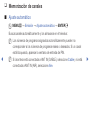 2
2
-
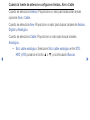 3
3
-
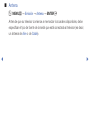 4
4
-
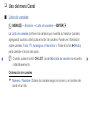 5
5
-
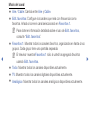 6
6
-
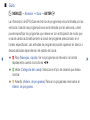 7
7
-
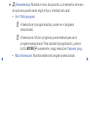 8
8
-
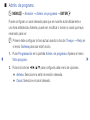 9
9
-
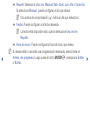 10
10
-
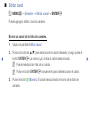 11
11
-
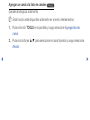 12
12
-
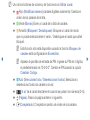 13
13
-
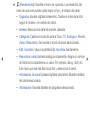 14
14
-
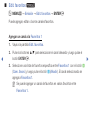 15
15
-
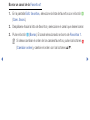 16
16
-
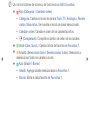 17
17
-
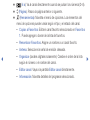 18
18
-
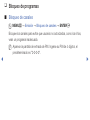 19
19
-
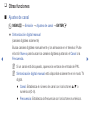 20
20
-
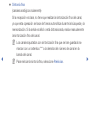 21
21
-
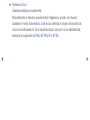 22
22
-
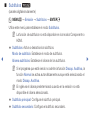 23
23
-
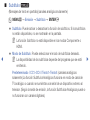 24
24
-
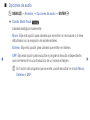 25
25
-
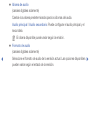 26
26
-
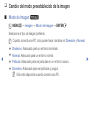 27
27
-
 28
28
-
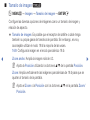 29
29
-
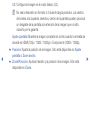 30
30
-
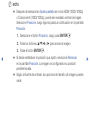 31
31
-
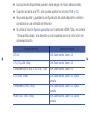 32
32
-
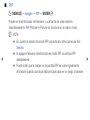 33
33
-
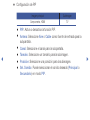 34
34
-
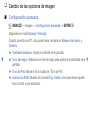 35
35
-
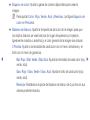 36
36
-
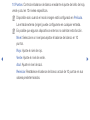 37
37
-
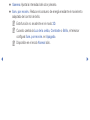 38
38
-
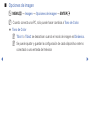 39
39
-
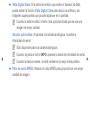 40
40
-
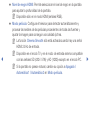 41
41
-
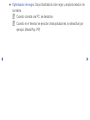 42
42
-
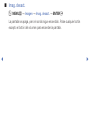 43
43
-
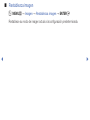 44
44
-
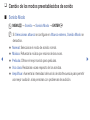 45
45
-
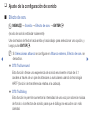 46
46
-
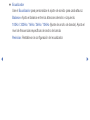 47
47
-
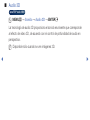 48
48
-
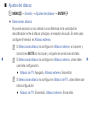 49
49
-
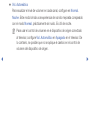 50
50
-
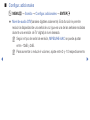 51
51
-
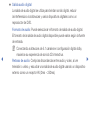 52
52
-
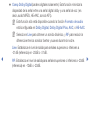 53
53
-
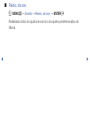 54
54
-
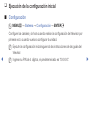 55
55
-
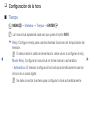 56
56
-
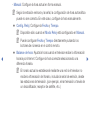 57
57
-
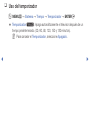 58
58
-
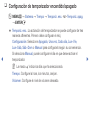 59
59
-
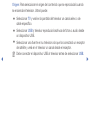 60
60
-
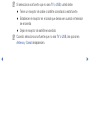 61
61
-
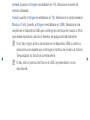 62
62
-
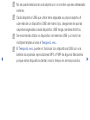 63
63
-
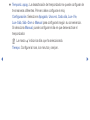 64
64
-
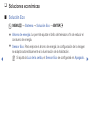 65
65
-
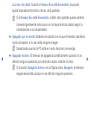 66
66
-
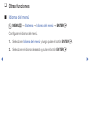 67
67
-
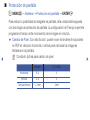 68
68
-
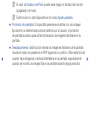 69
69
-
 70
70
-
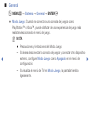 71
71
-
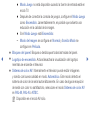 72
72
-
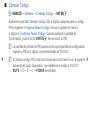 73
73
-
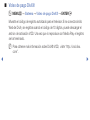 74
74
-
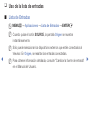 75
75
-
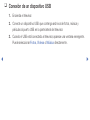 76
76
-
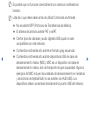 77
77
-
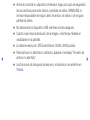 78
78
-
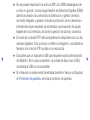 79
79
-
 80
80
-
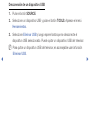 81
81
-
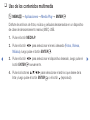 82
82
-
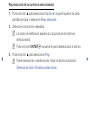 83
83
-
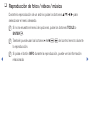 84
84
-
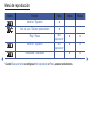 85
85
-
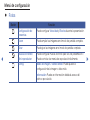 86
86
-
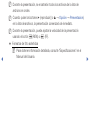 87
87
-
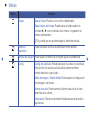 88
88
-
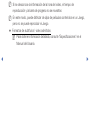 89
89
-
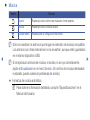 90
90
-
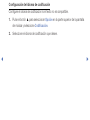 91
91
-
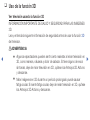 92
92
-
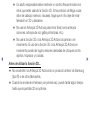 93
93
-
 94
94
-
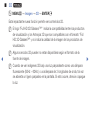 95
95
-
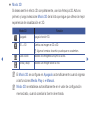 96
96
-
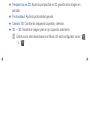 97
97
-
 98
98
-
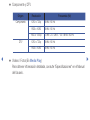 99
99
-
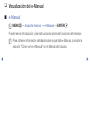 100
100
-
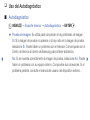 101
101
-
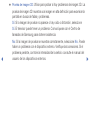 102
102
-
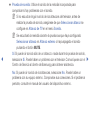 103
103
-
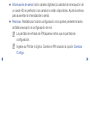 104
104
-
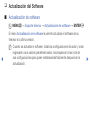 105
105
-
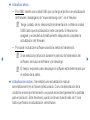 106
106
-
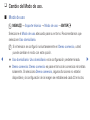 107
107
-
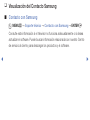 108
108
-
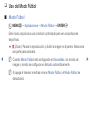 109
109
-
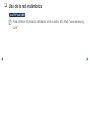 110
110
-
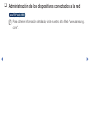 111
111
-
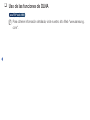 112
112
Samsung PN43H4900AK Manual de usuario
- Categoría
- Televisores LCD
- Tipo
- Manual de usuario
- Este manual también es adecuado para